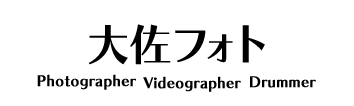私のメインカメラはNikon Z7とZ6で、動画撮影の時は基本的にフル画面全画素読み出しをするZ6を使用してます。
なので、静止画はZ7、動画はZ6という使い分け。
といっても、最近はスチルもZ6をよく使ってますが。
で、最近は動画に関わるお仕事も増えてきたのでスタビライザーを物色。
値段と性能面を考えていくと、Z6のスタビライザーはDJIのRS 2かRSC 2の二択になるでしょう(大佐フォト調べ)。
私は折りたたみが可能なRSC 2をチョイス。
さらに、RSC 2には単品(53,900円)と、付属品が揃っているRSC 2 Pro Combo(73,700円)があります。
これは悩みましたけど、後々色々買うのも面倒ですし、RavenEye映像伝送システムが使いたくてDJI RSC 2 Pro Comboを購入。
73,700円っ!
あれ?意外と安い?
いやいや、そんなことないんですけど、値段の基準がレンズになってるので金銭感覚バカになってますね。
困ったものです。
開封
それれは開封です。
 DJI RSC 2 Pro Combo。外箱はかなり大きいですが、予想よりはコンパクトでした。
DJI RSC 2 Pro Combo。外箱はかなり大きいですが、予想よりはコンパクトでした。 実はDJI OM 4も同時に購入していたのでした。
実はDJI OM 4も同時に購入していたのでした。 付属のバッグに収納されています。
付属のバッグに収納されています。 バッグは二段式で上段には各パーツや配線が収納。
バッグは二段式で上段には各パーツや配線が収納。 下段に本体が収納されています。折りたたんであるのでコンパクトですね。
下段に本体が収納されています。折りたたんであるのでコンパクトですね。 付属品を全部出してみました。かなりの量です。
付属品を全部出してみました。かなりの量です。アクティベート
RSC 2を開封してまずやることはアクティベート。
スマホにDJIのアプリをダウンロードします。
最近のカメラ系海外製品はアプリをダウンロードしないと使用できません。
その分アプリの使い勝手や反応もすこぶる良好ですが。
なお、アクティベートは画面の指示に従うだけなので非常に簡単です。
 アクティベートしたDJI RSC 2。デザインもかっこいいですね。
アクティベートしたDJI RSC 2。デザインもかっこいいですね。バランス調整
アクティベートを行ったら、次はいよいよバランス調整です。
スタビライザーの一番の壁でしょう。
私もこのバランス調整がネックでこれまで購入を悩んでました。
しかしやるしかない!
ということで、実際にZ6を取り付けバランス調整。
初めてだったのでYouTubeの説明を見ながら15分ほど格闘。
しかし、終わってみると意外と簡単だった印象。
慣れれば2〜3分で完了するでしょう。
 Z6を装着し、バランス調整完了。
Z6を装着し、バランス調整完了。バランス調整後、DJIのアプリでバランステストを行うことが可能です。
これは非常に簡単。
アプリ側でバランステスト開始を押して、RSC 2を15°ほど傾けるだけ。
しばらくすると結果が出ます。
チルト・ロール・パン全てが『非常に良い』となれば問題ありません。
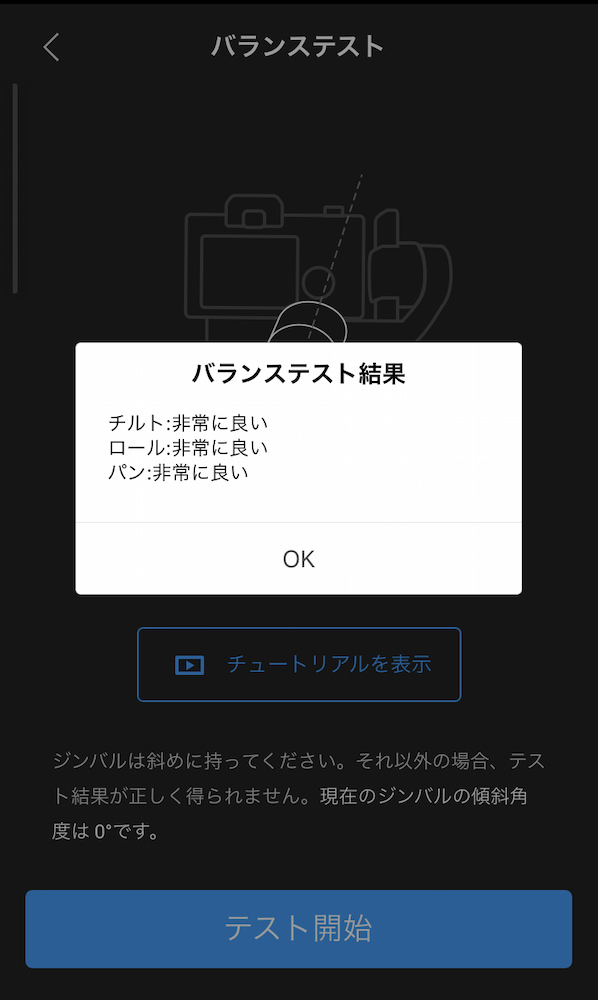
なお、バランス調整はこちらの動画を参考にしました。
正直、説明書だけではよく分からないので、YouTubeで説明動画を見るのが一番早いです。
RavenEye映像伝送システム
RSC 2 Pro Comboを買った理由の1つ、RavenEye映像伝送システム。
カメラとRSC 2とRavenEye映像伝送システムを配線で繋げると、リアルタイムでスマホに画像を転送できます。
またスマホで被写体を指定すると自動的にトラッキングしてくれます。
これが本当に凄い。
RavenEye映像伝送システムを付けると重くなるので、手持ちではあまり使用しないとは思いますが、三脚に乗せて使用する時には大活躍するでしょう。
勝手に被写体を追ってくれるのでとても楽です。
ただし、RavenEye映像伝送システムは配線が恐ろしく分かりづらい!
サイトから日本語のユーザーマニュアルのダウンロードが必須です。
操作方法
基本的な操作方法です。
私は赤字の操作をよく使います。
長押し:電源オン/オフ
1回か2回押す:スリープモードを開始/解除
2. トリガーボタン
1回押す(Ronin RavenEye映像伝送システムが取り付けられ、電源が入っている場合):アクティブトラック開始
長押し:ロックモード開始
2回押す:ジンバルを再センタリング
3回押す:ポートレートモード(縦向き撮影)を開始
3. フロントダイヤル
電動フォーカス
4. カメラ制御ボタン
半押し:オートフォーカス制御
1回押す:録画を開始/停止
長押し:写真撮影
5. ジョイスティック
上下に倒す:チルト方向を制御
左右に倒す:パン方向を制御
6. Mボタン
1回押す:ユーザープロファイルの切り替え
長押し:スポーツモード開始
長押ししながら、トリガーボタンを2回押す:スポーツモードをロック(ボタンを押し続ける必要なし)、同じ操作でロック解除
2回押す:ポートレート モード(縦向き撮影)を開始、同じ操作でモード終了
3回押す:ロール360開始 同じ操作を繰り返して終了。
ロール360中に、ジョイスティックを左または右に2回倒すとカメラは自動で回転。
停止はトリガーボタンを2回押し。
Mボタンとトリガーボタンを長押し:自動キャリブレーション
なお、RSC 2には6種類のモードがあるのですが、Mボタンに登録できるモードは3つ。
なので、6つの中から選択する必要があります。
・PTF (パンチルトフォロー)
・FPV (FPVモード)
・3D Roll 360 (360度回転)
・Portrait (縦画面)
・Custom (パン、ロール、チルトのON OFF選択可能)
私はM1〜M3にそれぞれPF・PTF・FPVを割り当てました。
3D Roll 360 と Portrait はMボタンの操作で変更可能ですので、別に登録不要かなと思います。
また、動きの速度も選択することが可能です。
感想
これ本当に凄いですね。
1回でも体験すると、スタビライザーなしでの動画撮影は考えられません。
特にMボタンを押して、トリガーを2回押した時のスポーツモードのロックに感動しました。
DJI OM 4だとトリガーを押しっぱなしにする必要があるので…。
重さに関しては、カメラ込みですとやはり重いです。
1〜2時間程度なら大丈夫ですが、丸一日となると翌日の筋肉痛は避けられないかも。
RSC 2を使用するために筋トレ必須ですね(笑)。
まとめ
一眼レフやミラーレスで動画を撮影するならスタビライザーは必須だと痛感しました。
バランス調整とか面倒だと思って敬遠してましたが、それ以上の効果があります。
バランス調整は初回こそ時間がかかりますが慣れれば簡単ですしね。
なお、一旦カメラを外した後、再度RSC 2にセットする際はその都度バランス調整を行ってます。
当たり前ですが、これはちょっと面倒ですね。
そうそう、たまに誤作動というか暴れ出す時があります(笑)。
一旦暴れ出すとグルグルと動き、レンズフードがアームにガコンガコンと当たるので故障が怖いです。
そんなトラブルもたまに発生しますが、スタビライザー初心者の私でもRSC 2を使えば感動的な映像を撮ることができました。
ということは、もっと練習して使いこなせるようになれば、イメージ通りの、それこそシネマティックな撮影も可能になるしょう。
楽しみです。
練習あるのみですね。